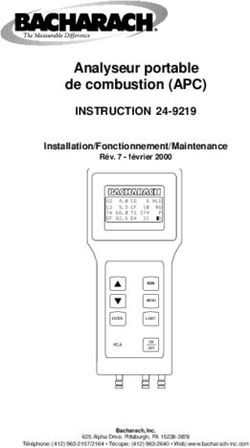Installation and Operation Manual - TRACKFISH 6500 Francais
←
→
Transcription du contenu de la page
Si votre navigateur ne rend pas la page correctement, lisez s'il vous plaît le contenu de la page ci-dessous
TRACKF I S H 6500
CHAR T PLOT T ER and FISHFINDER
Installation and
Operation Manual
Francais
www.navman.comSommaire
1 Introduction ..........................................................................................................................................7
1-1 Présentation . . . . . . . . . . . . . . . . . . . . . . . . . . . . . . . . . . . . . . . . . . . . . . . . . . . . . . . . . . . . . . . . . . . . . . 8
1-2 Nettoyage et entretien . . . . . . . . . . . . . . . . . . . . . . . . . . . . . . . . . . . . . . . . . . . . . . . . . . . . . . . . . . . 8
1-3 Cartouches C-MAP™ . . . . . . . . . . . . . . . . . . . . . . . . . . . . . . . . . . . . . . . . . . . . . . . . . . . . . . . . . . . . . . 8
1-4 Démontage et remontage du boîtier . . . . . . . . . . . . . . . . . . . . . . . . . . . . . . . . . . . . . . . . . . . . . 9
2 Fonctionnement général ..................................................................................................................... 10
2-1 Utiliser les touches. . . . . . . . . . . . . . . . . . . . . . . . . . . . . . . . . . . . . . . . . . . . . . . . . . . . . . . . . . . . . . . 10
2-2 Marche/arrêt - Mise en marche automatique. . . . . . . . . . . . . . . . . . . . . . . . . . . . . . . . . . . . . 11
2-3 Rétro-éclairage et mode nuit . . . . . . . . . . . . . . . . . . . . . . . . . . . . . . . . . . . . . . . . . . . . . . . . . . . . 12
2-4 Fonction MOB (Man OverBoard : Homme à la mer) . . . . . . . . . . . . . . . . . . . . . . . . . . . . . . 12
2-5 Alarmes . . . . . . . . . . . . . . . . . . . . . . . . . . . . . . . . . . . . . . . . . . . . . . . . . . . . . . . . . . . . . . . . . . . . . . . . . 13
2-6 Mode simulation . . . . . . . . . . . . . . . . . . . . . . . . . . . . . . . . . . . . . . . . . . . . . . . . . . . . . . . . . . . . . . . . 13
2-7 Ecrans principaux . . . . . . . . . . . . . . . . . . . . . . . . . . . . . . . . . . . . . . . . . . . . . . . . . . . . . . . . . . . . . . . . 14
3 Navigation : Carte ................................................................................................................................ 18
3-1 Introduction aux fonctions de navigation . . . . . . . . . . . . . . . . . . . . . . . . . . . . . . . . . . . . . . . . 18
3-2 Présentation de l´écran Carte . . . . . . . . . . . . . . . . . . . . . . . . . . . . . . . . . . . . . . . . . . . . . . . . . . . . 21
3-3 Calculs de distance et de cap . . . . . . . . . . . . . . . . . . . . . . . . . . . . . . . . . . . . . . . . . . . . . . . . . . . .23
3-4 Projection cap suivi . . . . . . . . . . . . . . . . . . . . . . . . . . . . . . . . . . . . . . . . . . . . . . . . . . . . . . . . . . . . .23
3-5 Historique trace . . . . . . . . . . . . . . . . . . . . . . . . . . . . . . . . . . . . . . . . . . . . . . . . . . . . . . . . . . . . . . . . .24
4 Navigation : Ecran Highway.................................................................................................................. 24
5 Navigation : Waypoints ........................................................................................................................ 25
5-1 Ecran Waypoints. . . . . . . . . . . . . . . . . . . . . . . . . . . . . . . . . . . . . . . . . . . . . . . . . . . . . . . . . . . . . . . . .25
5-2 Fonctions Waypoints . . . . . . . . . . . . . . . . . . . . . . . . . . . . . . . . . . . . . . . . . . . . . . . . . . . . . . . . . . . .26
6 Navigation : Routes .............................................................................................................................. 27
6-1 Ecran Routes . . . . . . . . . . . . . . . . . . . . . . . . . . . . . . . . . . . . . . . . . . . . . . . . . . . . . . . . . . . . . . . . . . . .27
6-2 Fonctions Routes . . . . . . . . . . . . . . . . . . . . . . . . . . . . . . . . . . . . . . . . . . . . . . . . . . . . . . . . . . . . . . . .28
7 Satellites ............................................................................................................................................. 30
7-1 Ecran Satellite . . . . . . . . . . . . . . . . . . . . . . . . . . . . . . . . . . . . . . . . . . . . . . . . . . . . . . . . . . . . . . . . . . . 31
4 NAVMAN TRACKFISH 6500 Manuel d’installation et d’utilisation8 Echosondeur de pêche : Introduction ................................................................................................... 31
8-1 Utiliser le TRACKFISH . . . . . . . . . . . . . . . . . . . . . . . . . . . . . . . . . . . . . . . . . . . . . . . . . . . . . . . . . . . . 31
8-2 Interprétation des données affichées à l’écran . . . . . . . . . . . . . . . . . . . . . . . . . . . . . . . . . . .32
8-3 Détection des poissons en mono ou bi-fréquence . . . . . . . . . . . . . . . . . . . . . . . . . . . . . . .34
8-4 Détection et affichage des poissons . . . . . . . . . . . . . . . . . . . . . . . . . . . . . . . . . . . . . . . . . . . . . 37
8-5 Echelle . . . . . . . . . . . . . . . . . . . . . . . . . . . . . . . . . . . . . . . . . . . . . . . . . . . . . . . . . . . . . . . . . . . . . . . . . .38
8-6 Gain et seuil . . . . . . . . . . . . . . . . . . . . . . . . . . . . . . . . . . . . . . . . . . . . . . . . . . . . . . . . . . . . . . . . . . . . .39
9 Echosondeur de pêche : Ecrans .............................................................................................................40
9-1 Ecran Historique Sonar - plein écran. . . . . . . . . . . . . . . . . . . . . . . . . . . . . . . . . . . . . . . . . . . . .40
9-2 Ecran Sonar Zoom . . . . . . . . . . . . . . . . . . . . . . . . . . . . . . . . . . . . . . . . . . . . . . . . . . . . . . . . . . . . . . . 41
9-3 Ecran Sonar Fond. . . . . . . . . . . . . . . . . . . . . . . . . . . . . . . . . . . . . . . . . . . . . . . . . . . . . . . . . . . . . . . . 41
9-4 Ecran Sonar 50/200. . . . . . . . . . . . . . . . . . . . . . . . . . . . . . . . . . . . . . . . . . . . . . . . . . . . . . . . . . . . . . 42
9-5 Ecran Sonar A-Scope . . . . . . . . . . . . . . . . . . . . . . . . . . . . . . . . . . . . . . . . . . . . . . . . . . . . . . . . . . . . 42
10 Ecran Jauge ........................................................................................................................................44
11 Ecran Données .................................................................................................................................... 45
12 Fonctions et écran Carburant..............................................................................................................46
12-1 Remplir ou vider un réservoir . . . . . . . . . . . . . . . . . . . . . . . . . . . . . . . . . . . . . . . . . . . . . . . . . . .46
12-2 Ecran Carburant . . . . . . . . . . . . . . . . . . . . . . . . . . . . . . . . . . . . . . . . . . . . . . . . . . . . . . . . . . . . . . . . 47
12-3 Courbes de consommation de carburant . . . . . . . . . . . . . . . . . . . . . . . . . . . . . . . . . . . . . . .48
13 Ecran Marées ...................................................................................................................................... 50
14 Ecran Cartouche utilisateur ................................................................................................................ 51
15 Ecrans DSC/Suivre bateau ami............................................................................................................. 52
15-1 Ecrans principaux . . . . . . . . . . . . . . . . . . . . . . . . . . . . . . . . . . . . . . . . . . . . . . . . . . . . . . . . . . . . . .53
15-2 Utiliser les écrans . . . . . . . . . . . . . . . . . . . . . . . . . . . . . . . . . . . . . . . . . . . . . . . . . . . . . . . . . . . . . . .54
16 Ecran Infos techniques ....................................................................................................................... 55
17 Paramétrage du TRACKFISH ................................................................................................................ 55
17-1 Paramétrage > Système . . . . . . . . . . . . . . . . . . . . . . . . . . . . . . . . . . . . . . . . . . . . . . . . . . . . . . . .57
17-2 Paramétrage > Carte . . . . . . . . . . . . . . . . . . . . . . . . . . . . . . . . . . . . . . . . . . . . . . . . . . . . . . . . . . .58
17-3 Paramétrage > Sonar . . . . . . . . . . . . . . . . . . . . . . . . . . . . . . . . . . . . . . . . . . . . . . . . . . . . . . . . . . . 61
17-4 Paramétrage > GPS . . . . . . . . . . . . . . . . . . . . . . . . . . . . . . . . . . . . . . . . . . . . . . . . . . . . . . . . . . . .62
17-5 Paramétrage > Carburant . . . . . . . . . . . . . . . . . . . . . . . . . . . . . . . . . . . . . . . . . . . . . . . . . . . . . .62
TRACKFISH 6500 Manuel d’installation et d’utilisation NAVMAN 517-6 Paramétrage > Trace . . . . . . . . . . . . . . . . . . . . . . . . . . . . . . . . . . . . . . . . . . . . . . . . . . . . . . . . . . .64
17-7 Paramétrage > Lochs . . . . . . . . . . . . . . . . . . . . . . . . . . . . . . . . . . . . . . . . . . . . . . . . . . . . . . . . . . .65
17-8 Paramétrage > Alarmes . . . . . . . . . . . . . . . . . . . . . . . . . . . . . . . . . . . . . . . . . . . . . . . . . . . . . . . .65
17-9 Paramétrage > Unités . . . . . . . . . . . . . . . . . . . . . . . . . . . . . . . . . . . . . . . . . . . . . . . . . . . . . . . . . .66
17-10 Paramétrage > Transfert données . . . . . . . . . . . . . . . . . . . . . . . . . . . . . . . . . . . . . . . . . . . . . 67
17-11 Paramétrage > Etalonnage . . . . . . . . . . . . . . . . . . . . . . . . . . . . . . . . . . . . . . . . . . . . . . . . . . . .68
17-12 Paramétrage > Heure . . . . . . . . . . . . . . . . . . . . . . . . . . . . . . . . . . . . . . . . . . . . . . . . . . . . . . . . . .69
17-13 Paramétrage > Favoris . . . . . . . . . . . . . . . . . . . . . . . . . . . . . . . . . . . . . . . . . . . . . . . . . . . . . . . . .69
17-14 Paramétrage > Simulation . . . . . . . . . . . . . . . . . . . . . . . . . . . . . . . . . . . . . . . . . . . . . . . . . . . . .70
18 Installation ....................................................................................................................................... 71
18-1 Installation : Eléments livrés avec votre TRACKFISH . . . . . . . . . . . . . . . . . . . . . . . . . . . . . 71
18-2 Installation : Options et accessoires . . . . . . . . . . . . . . . . . . . . . . . . . . . . . . . . . . . . . . . . . . . . . 71
18-3 Installation : Boîtier du TRACKFISH. . . . . . . . . . . . . . . . . . . . . . . . . . . . . . . . . . . . . . . . . . . . . .73
18-4 Installation : Câble d’alimentation/transmission de données . . . . . . . . . . . . . . . . . . . 74
18-5 Installation : Antenne GPS . . . . . . . . . . . . . . . . . . . . . . . . . . . . . . . . . . . . . . . . . . . . . . . . . . . . . . 75
18-6 Installation : Sonde . . . . . . . . . . . . . . . . . . . . . . . . . . . . . . . . . . . . . . . . . . . . . . . . . . . . . . . . . . . . . 75
18-7 Installation : Capteurs essence Navman. . . . . . . . . . . . . . . . . . . . . . . . . . . . . . . . . . . . . . . . . 76
18-8 Installation : Capteurs diesel Navman . . . . . . . . . . . . . . . . . . . . . . . . . . . . . . . . . . . . . . . . . . 76
18-9 Installation: VHF DSC . . . . . . . . . . . . . . . . . . . . . . . . . . . . . . . . . . . . . . . . . . . . . . . . . . . . . . . . . . . 76
18-10 Installation : SmartCraft . . . . . . . . . . . . . . . . . . . . . . . . . . . . . . . . . . . . . . . . . . . . . . . . . . . . . . .77
18-11 Installation : Autres instruments NavBus . . . . . . . . . . . . . . . . . . . . . . . . . . . . . . . . . . . . . . .77
18-12 Installation : Autres instruments NMEA . . . . . . . . . . . . . . . . . . . . . . . . . . . . . . . . . . . . . . . .78
18-13 Installation : Paramétrage et tests . . . . . . . . . . . . . . . . . . . . . . . . . . . . . . . . . . . . . . . . . . . . .78
Appendice A - Caractéristiques techniques .............................................................................................. 79
Appendice B - En cas de problème ........................................................................................................... 81
Appendice C - Lexique et données de navigation ..................................................................................... 85
6 NAVMAN TRACKFISH 6500 Manuel d’installation et d’utilisationImportant Il incombe au propriétaire de veiller à ce que l’appareil soit installé et utilisé de telle sorte qu’il ne cause pas d’accidents, de blessures ou de dommages matériels. L’utilisateur de ce produit est seul responsable du respect des règles de sécurité en matière de navigation. Système de positionnement global (GPS) : le système de positionnement global ou GPS (Global Positioning System) est géré par le gouvernement américain. Ce dernier est par conséquent seul responsable du fonctionnement et de la précision du système GPS et de la maintenance de ses satellites. Les modifications apportées au système peuvent affecter la précision et les performances des récepteurs GPS (dont le TRACKFISH). Le TRACKFISH NAVMAN est un instrument de navigation fiable et précis s’il est correctement utilisé. C’est pourquoi nous vous recommandons de lire attentivement cette notice et de vous familiariser avec l’ensemble des fonctions du TRACKFISH. Le simulateur intégré vous permet d’effectuer un tour d’horizon de ses différentes fonctionnalités avant d’utiliser l’appareil en conditions réelles. Cartographie électronique : la cartographie électronique utilisée par le TRACKFISH est une aide à la navigation et ne peut en aucun cas se substituer aux cartes marines officielles. Seuls les cartes officielles et les avis aux navigateurs contiennent les informations nécessaires au respect des règles de sécurité en matière de navigation. Veillez à toujours comparer les données fournies par votre TRACKFISH à d’autres sources de positionnement (contrôles visuels, mesures de la profondeur, relèvements au radar et au compas de relèvement). En cas d’écart entre les données, rechercher l’origine de l’erreur avant de poursuivre sa route. Echosondeur de pêche : la précision des données de profondeur peut être compromise par de nombreux facteurs, y compris le type de sonde, l’emplacement de la sonde et l’état de la mer. Il incombe à l’utilisateur de veiller à ce que les sondes du TRACKFISH soient correctement installées et utilisées. Fonctions Carburant : la valeur de l’Economie (distance parcourue par unité de carburant consommée) peut varier de façon importante selon la charge du bateau et les conditions de navigation. Grâce à la gestion électronique de votre consommation de carburant, le TRACKFISH peut estimer le volume de carburant restant dans le réservoir. Toutefois, il est nécessaire de vérifier cette valeur en contrôlant visuellement ou de toute autre manière la quantité de carburant restant réellement dans le réservoir. Ce contrôle permet ainsi de remédier aux éventuelles erreurs d’utilisation des fonctions Carburant (telles qu’oublier de remettre à zéro la quantité consommée après avoir fait le plein ou faire tourner le moteur sans activer les fonctions Carburant) ou à toute autre opération susceptible de fausser la gestion électronique de votre consommation. Veillez à toujours prévoir à bord un volume de carburant suffisant pour votre trajet ainsi qu’une réserve de secours. NAVMAN NZ LIMITED DECLINE TOUTE RESPONSABILITE EN CAS D’ACCIDENT, DOMMAGE MATERIEL OU INFRACTION A LA LOI OCCASIONNES PAR UNE MAUVAISE UTILISATION DU PRODUIT. Langue de référence : cette notice a été traduite de l’anglais. En cas de litige relatif à l’interprétation de la documentation, la version anglaise de la documentation prévaudra. Cette notice présente le TRACKFISH à la date d’impression. Navman NZ Limited se réserve le droit de modifier les caractéristiques techniques du produit sans préavis. Copyright © 2005 Navman NZ Limited, Nouvelle-Zélande, tous droits réservés. Navman est une marque déposée de Navman NZ Limited. Les unités par défaut du TRACKFISH sont le pied, le °F (Fahrenheit), le gallon US et le noeud. Pour modifier ces unités, voir section 17-9. TRACKFISH 6500 Manuel d’installation et d’utilisation NAVMAN 7
1 Introduction
Recherche rapide d’informations sur les fonctions intégrées ou optionnelles du TRACKFISH :
Fonction Type d’information Réf. Elément requis
Généralités Se familiariser avec les touches et les écrans 2
Résolution de problème App B
Mode simulation 2-6
Lexique des termes spécifiques App C
Caractéristiques techniques App A
MOB Touche MOB (“ Homme à la mer “) 2-4
Navigation Présentation des fonctions de navigation 3-1 Position GPS
Identifier la position du bateau sur la carte 3-2
Se diriger vers un point quelconque ou un waypoint 3-1
Naviguer sur une route prédéfinie 3-1
Projection cap suivi : une évaluation de votre 3-4
progression
Traces : garde en mémoire les différentes positions 3-5
du bateau
Statut du récepteur GPS 7
14 Cartouche utili-
Enregistrer et charger des données à partir d’une
sateur
cartouche utilisateur
Données carto- Caractéristiques de la carte (carte du monde intégrée) 3-2
graphiques Utilisation de la Carte 3-2-4 & 5 Carte C-MAP™
Les marées d’un port donné 13 Carte C-MAP™
Alarmes Alarmes intégrées 2-5
Alarmes moteur SmartCraft 1-1 SmartCraft
Informations Données affichées en haut des écrans principaux 2-7-3
sur le bateau Compas en haut des écrans principaux 2-7-4
Ecran Données 11
Carburant Fonctions carburant, moteurs essence 12 Capteurs essence
Fonctions carburant, moteurs diesel 12 Capteurs diesel
Fonctions carburant, moteurs SmartCraft 12 SmartCraft
Remplir ou vider un réservoir 12-1
Sondeur Présentation du sondeur 8 Sondeur
Profondeur, caractéristiques du fond, éléments 8 Sondeur
présents dans l’eau
Sondeur de pêche 8 Sondeur
Autres bateaux Suivre un bateau ami, interroger d’autres bateaux sur 15 VHF DSC
leur position
Appels de détresse 15 VHF DSC
8 NAVMAN TRACKFISH 6500 Manuel d’installation et d’utilisation1-1 Présentation
Compact et résistant, le TRACKFISH 6500 système SmartCraft doit être installé. Pour
NAVMAN sert à la fois de GPS traceur et plus d’informations sur l’utilisation du
de sondeur de pêche. Il intègre les toutes système SmartCraft, veuillez vous reporter
dernières fonctions de navigation. D’une au Manuel d’Installation et d’Utilisation du
grande simplicité d’utilisation, il est équipé boîtier SmartCraft.
d’un large écran couleur offrant une excellente Les fonctions DSC/Suivre bateau ami ne
lisibilité. Il exécute à votre place les opérations fonctionnent qu’avec une VHF DSC Navman
de navigation les plus complexes. proposant la fonction Suivre bateau ami.
Les fonctions, les écrans et les paramètres Le TRACKFISH peut envoyer des
disponibles dépendent des composants du informations au pilote automatique du
système (capteurs optionnels, instruments bateau et échanger des données avec
divers) : d’autres instruments.
Les fonctions Sonar nécessitent Les options d’installation sont décrites section 18-2.
l’installation d’une sonde spéciale.
Le présent manuel décrit comment installer et
Pour avoir accès aux fonctions Carburant faire fonctionner votre TRACKFISH. Les termes
du TRACKFISH, un ou plusieurs capteurs techniques sont définis dans l’appendice C.
essence ou diesel doivent être installés. Veuillez lire attentivement cette notice avant le
Pour avoir accès aux fonctions de gestion montage et l’utilisation de votre appareil. Pour
des données moteur SmartCraft, un plus d’informations sur cet instrument et les
autres produits Navman, rendez-vous sur notre
site Internet : www.navman.com.
1-2 Nettoyage et entretien
L’écran du TRACKFISH est traité anti-reflet d’une ou plusieurs couches, les poncer très
(technologie Navman). Pour ne pas le rayer, légèrement avant d’appliquer la nouvelle
nettoyer l’écran avec un chiffon humide. Un couche.
détergent très doux peut être utilisé si les Pour un fonctionnement optimal du TRACKFISH,
dépôts de sel sont importants. N’utilisez pas de éviter de plier ou de marcher sur les câbles et
produits abrasifs, d’essence ou autres solvants. les connecteurs. Vérifier régulièrement si la
Nettoyer les cartouches à l´aide d´un chiffon sonde n’est pas encrassée (algues, déchets).
humide ou imprégné d´un détergent doux. Ne pas appliquer de jet à haute pression
Protéger ou ôter les capteurs tableau arrière sur la roue à aubes du capteur vitesse : cela
avant de repeindre la coque du bateau. Ne l’abîmerait.
passer qu’une couche d’antifouling sur les Replacer le capot de protection sur l’écran
capteurs traversants. S’ils sont déjà recouverts lorsque le TRACKFISH est éteint.
1-3 Cartouches C-MAP™
Vous pouvez utiliser deux sortes de cartouches cartographiques que les versions
avec votre TRACKFISH : précédentes. Elles proposent par exemple
Les cartouches cartographie C-MAP™ : des photos des lieux intéressants.
chaque cartouche contient la cartographie Les cartouches utilisateurs C-MAP™ : ces
détaillée d’une région donnée. Lorsque cartouches vous permettent de stocker vos
vous insérez une cartouche dans le lecteur, données de navigation. Chaque cartouche
les informations de la cartouche s’affichent utilisateur sert d’extension à la mémoire
automatiquement sur la carte mondiale du TRACKFISH et permet de transférer des
intégrée du TRACKFISH. données vers un autre TRACKFISH (voir
Le TRACKFISH est compatible avec les section 14).
cartes NT, NT+ et NT-MAX. Les cartouches Remarque : les anciennes cartouches
NT-MAX offrent plus d’informations 5 volts ne sont pas compatibles.
TRACKFISH 6500 Manuel d’installation et d’utilisation NAVMAN 9Insérer une nouvelle cartouche
Attention : manipuler les cartouches avec précaution. Rangez-les dans leur boîtier lorsqu’elles
ne sont pas insérées dans le TRACKFISH.
Important : veiller à toujours laisser le réceptacle inséré dans le TRACKFISH afin d´éviter toute
infiltration d’humidité dans le lecteur.
Contacts or sur face arrière
1 2 3 4
Cartouche
Réceptacle
Eteindre le TRACKFISH (voir section 2-2). Insérer la nouvelle cartouche dans le réceptacle
Retirer le réceptacle du TRACKFISH puis ôter la en veillant. à ce que les contacts or, situés sur la
cartouche du réceptacle. face arrière de la cartouche, soient à l’opposé
du réceptacle (voir ci-dessus).
La ranger dans son boîtier.
Conserver le boîtier de la cartouche.
Replacer le réceptacle dans le TRACKFISH.
1-4 Démontage et remontage du boîtier
Le boîtier du TRACKFISH se monte et se Veiller à ce que la couleur de chaque
démonte facilement lorsqu’il est installé sur connecteur soit identique à celle de la
étrier. Ceci permet de le mettre à l’abri si prise dans laquelle il est branché.
nécessaire. Bloquer chaque connecteur en vissant
Démontage du boîtier à fond l’écrou dans le sens des aiguilles
1 Eteindre le TRACKFISH (voir section 2-2) d’une montre.
et replacer le capot de protection sur le Le TRACKFISH ne sera pas endommagé en
boîtier. cas d’erreur de branchement.
2 Desserrer la molette située sur l’étrier puis 2 Installer le boîtier sur l’étrier. Régler la
retirer l’appareil de l’étrier avec précaution. position de l’écran de manière à ce qu’il
3 Débrancher les câbles connectés au boîtier soit parfaitement lisible puis resserrer
en desserrant chaque écrou dans le sens la molette de l’étrier. Oter le capot de
inverse des aiguilles d’une montre protection.
4 Replacer les protections sur les extrémités
exposées des connecteurs.
5 Ranger le boîtier dans un endroit sec, à
l’abri des chocs et de la poussière (sac de
protection NAVMAN, par exemple).
Remontage du boîtier
1 Oter les protections des connecteurs.
Brancher les connecteurs à l’arrière du Etrier
boîtier.
Molette
10 NAVMAN TRACKFISH 6500 Manuel d’installation et d’utilisation2 Fonctionnement général
Présentation des touches
En mode carte, cette touche permet de centrer le bateau à l’écran.
Elle permet aussi de retourner au menu ou à l’écran précédent.
Pour afficher le menu des écrans principaux du TRACKFISH.
Pour activer un écran, le sélectionner à partir du menu (voir
section 2-7).
Pour déplacer le curseur ou la barre de sélection sur l’écran.
Pour afficher un menu comportant l’ensemble des fonctions
de l’écran activé. Appuyer une nouvelle fois sur la touche
pour afficher le menu Paramétrage (voir section 17).
Pour activer une fonction ou valider un changement.
Ecran Carte : pour activer le zoom avant ou arrière et afficher
une zone cartographique plus ou moins large et détaillée.
Ecran Sonar : pour modifier l’échelle de profondeur des
écrans Sonar.
Pour passer d’un écran favori à l’autre (voir section 2-7-2)
Pour activer la fonction MOB (Man OverBoard - Homme à la
mer, voir section 2-4).
Pour allumer et éteindre le TRACKFISH (voir section 2-2) et
pour régler le rétro-éclairage de l’écran (voir section 2-3).
2-1 Utiliser les touches
Dans cette notice : des sous-menus, des commandes ou des
Appuyer sur une touche signifie exercer données.
une pression sur une touche pendant Sélectionner un sous-menu
moins d’une seconde. Une après un élément du menu indique
Maintenir une touche enfoncée signifie qu’un sous-menu existe, comme c’est le cas
exercer une pression continue sur la par exemple pour le menu Carte . Appuyer
touche. sur les touches ou pour sélectionner le
Le buzzer interne émet un bip sonore chaque sous-menu de votre choix puis appuyer sur la
fois que vous appuyez sur une touche (pour touche .
désactiver le bip, voir section 17-1). Activer une commande
Utiliser les menus Appuyer sur les touches ou pour
sélectionner une commande comme le curseur
Pour faire fonctionner votre TRACKFISH,
Goto par exemple, puis appuyer sur la touche
vous devez sélectionner des éléments dans
différents menus. Ces éléments peuvent être .
TRACKFISH 6500 Manuel d’installation et d’utilisation NAVMAN 11Modifier un type de données
Appuyer sur les touches ou pour 2 Appuyer sur les touches ou pour
sélectionner le type de données à modifier, et : sélectionner la lettre ou le chiffre à
a cocher ou décocher la case : modifier. Appuyer sur les touches ou
pour modifier la lettre ou le chiffre.
signifie “Activer” ou “Oui”
Répéter ces deux opérations pour modifier
signifie “Désactiver” ou “Non”
d’autres lettres ou chiffres.
Pour cocher ou décocher la case, appuyer
3 Appuyer sur la touche pour valider
sur les touches ou . la nouvelle valeur ou appuyer sur la touche
b sélectionner une option : pour annuler les modifications.
1 Appuyer sur la touche pour afficher d utiliser un curseur de réglage :
le menu des différentes fonctions. Appuyer sur la touche pour diminuer la
valeur et sur la touche pour l’augmenter.
2 Appuyer sur les touches ou pour
sélectionner l’option souhaitée, puis
appuyer sur la touche .
c modifier un nom ou une valeur :
1 Appuyer sur la touche pour afficher
le nom ou la valeur :
2-2 Marche/arrêt - Mise en marche automatique
Mise en marche manuelle Mise en marche automatique
Si le TRACKFISH n’est pas câblé pour une mise Si le TRACKFISH est câblé pour une mise en
en marche automatique, allumer l’appareil en marche automatique (voir section 18-4) :
appuyant sur la touche . Ajuster la position • Il s’allume automatiquement dès que le
de l’écran pour une lisibilité optimale (voir circuit électrique est sous tension.
section 2-3).
• Dans ce cas, vous ne pouvez pas éteindre le
Remarque : si le TRACKFISH n’est pas câblé TRACKFISH tant que l’alimentation n’est pas
pour une mise en marche automatique, il coupée.
n’enregistre pas le nombre d’heures moteur
ni la consommation de carburant (voir section • Si l’Extinction auto (voir section 17-1)
18-4). est activée , le TRACKFISH s’éteint
automatiquement lorsque l’alimentation
Extinction manuelle électrique du bateau est coupée.
Pour éteindre manuellement le TRACKFISH, • Si l’Extinction auto (voir section 17-1)
maintenir la touche enfoncée jusqu’à ce est désactivée , le TRACKFISH reste
que l’écran s’éteigne. allumé même si l’alimentation électrique
du bateau est coupée. Dans ce cas, le
TRACKFISH peut être éteint manuellement.
12 NAVMAN TRACKFISH 6500 Manuel d’installation et d’utilisation2-3 Rétro-éclairage et mode nuit
Pour activer l’écran Rétro-éclairage, appuyer Info : appuyer deux fois sur la touche
brièvement sur la touche . pour obtenir un écran très lumineux, un rétro-
Rétroécl. éclairage maximum et le mode Nuit désactivé.
L’écran et les touches sont rétro-éclairés. Mode nuit
Pour modifier le niveau de rétro-éclairage, Le mode nuit permet de régler la palette de
sélectionner Rétroécl , puis appuyer sur couleurs de chaque écran.
les touches (moins intense) ou (plus Palette normale pour le plein jour.
intense).
Palette optimisée pour la nuit.
Une fois le réglage effectué, appuyer sur la
Pour changer de mode, sélectionner le mode Nuit,
touche .
puis appuyer sur les touches ou . Pour ne
changer que la palette de la carte, voir section 17-2.
2-4 Fonction MOB (Man OverBoard : Homme à la mer)
La fonction MOB permet d’enregistrer Si la sortie NMEA (pilote automatique)
instantanément la position du bateau et donne est activée, un message vous demande si
des indications pour retourner vers ce point. le bateau navigue actuellement en mode
Important : la fonction MOB ne pilote automatique.
fonctionne que si le TRACKFISH est en Sélectionner :
mesure d’afficher une position GPS. Non : utiliser le TRACKFISH pour barrer
1 Appuyer sur la touche . manuellement vers le waypoint MOB de
destination (voir sections 3-1-1 et 3-1-2).
Le TRACKFISH enregistre la position
actuelle du bateau sous forme d’un Oui : un message vous demande si vous
waypoint appelé “ MOB ”. désirez retourner au waypoint MOB.
2 L’écran Carte s’affiche, centré sur le Sélectionner :
waypoint MOB. Oui : pour retourner immédiatement au
Le zoom est automatiquement activé pour waypoint MOB.
une navigation plus précise. Si le zoom n’est Attention : ceci peut entraîner un
pas assez puissant, le TRACKFISH passe en brusque et dangereux changement
mode traceur (écran blanc hachuré, sans de direction.
informations cartographiques : voir section Non : désactiver le pilote automatique ;
17-2 pour plus de détails). utiliser alors le TRACKFISH pour
3 Le waypoint MOB se transforme retourner au waypoint MOB (voir
automatiquement en waypoint de sections 3-1-1 et 3-1-2).
destination. Désactiver la fonction MOB ou créer un
Si la sortie NMEA (pilote automatique) nouveau waypoint MOB
est désactivée (voir section 17-10) utiliser
1 Appuyer à nouveau sur la touche .
le TRACKFISH pour barrer manuellement
vers le waypoint MOB (voir sections 3-1-1 et 2 Sélectionner l’option de votre choix.
3-1-2).
Info : une fois la fonction MOB désactivée,
le waypoint MOB reste affiché sur la carte. Pour
le supprimer, veuillez vous reporter à la section
5-2-5.
TRACKFISH 6500 Manuel d’installation et d’utilisation NAVMAN 132-5 Alarmes
Lorsque la valeur seuil d’une alarme est dépassée, le TRACKFISH affiche un message d´avertissement
et active le buzzer interne ainsi que les éventuels voyants lumineux et buzzers externes.
Appuyer sur la touche pour mettre l’alarme en veille. L’alarme se redéclenchera si la valeur
seuil est à nouveau franchie.
Le TRACKFISH possède plusieurs alarmes paramétrables (voir section 17-8).
2-6 Mode simulation
En mode simulation, le TRACKFISH n’utilise pas les données provenant du récepteur GPS ou des
autres capteurs mais affiche des données simulées.
Vous pouvez choisir l’un des deux modes de simulation suivants :
• Normal : permet à l’utilisateur de se familiariser avec l’ensemble des fonctions du TRACKFISH,
même hors de l’eau.
• Démo : simule le déplacement du bateau sur une route donnée et permet à l’utilisateur de se
familiariser avec différentes fonctions du TRACKFISH.
Pour activer, désactiver et vous familiariser avec le mode Simulation, reportez-vous à la section
17-14. Si le mode Simulation est activé, les alertes Simulation ou Démo clignotent au bas de l’écran.
Important : ne jamais activer le mode simulation lorsque vous naviguez.
14 NAVMAN TRACKFISH 6500 Manuel d’installation et d’utilisation2-7 Ecrans principaux Pour activer un écran, commencer par appuyer Le type d’écrans disponibles dépendra des sur la touche . Appuyer ensuite sur les composants du système (capteurs optionnels, touches ou pour sélectionner le type instruments divers) (voir section 1-1). d’écran à afficher (Carte, SmartCraft ou Autre). Faire défiler les écrans grâce aux touches ou et valider un choix en appuyant sur la touche . Menu et écrans Carte Remarque Les écrans Sonar ne sont disponibles que si une sonde spéciale est installée. TRACKFISH 6500 Manuel d’installation et d’utilisation NAVMAN 15
Menu et écrans Sonar Remarque Appuyer sur la touche pour passer d’un écran Autre au dernier écran Carte ou Sonar affiché. Les écrans Sonar ne sont disponibles que si une sonde spéciale est installée. Menu et écrans SmartCraft Pour pouvoir activer l’écran SmartCraft, Remarque un système SmartCraft doit être installé. Appuyer sur la touche pour passer de Pour plus d’informations sur l’utilisation du l’écran SmartCraft au dernier écran Carte ou système SmartCraft, veuillez vous reporter au Sonar affiché. Manuel d’Installation et d’Utilisation du boîtier SmartCraft. 16 NAVMAN TRACKFISH 6500 Manuel d’installation et d’utilisation
Autres menus et écrans Remarque Appuyer sur la touche pour passer de l’écran Autre au dernier écran Carte ou Sonar affiché. Pour pouvoir afficher l’écran DSC/Suivre bateau ami, une radio VHF doit être installée. TRACKFISH 6500 Manuel d’installation et d’utilisation NAVMAN 17
2-7-1 Ecrans partagés
Le TRACKFISH peut afficher deux écrans sur la touche pour afficher les
simultanément, comme par exemple Carte options du menu Jauge ; appuyer deux fois
+ Jauges. L’un de ces écrans, l’écran actif, est sur la touche pour que l’écran Carte
entouré d’une bordure jaune. Cela signifie que devienne l’écran actif.
l’utilisateur peut intervenir sur ses paramètres Remarque : le coefficient de partage de l’écran
de réglage (l’écran Highway ne peut être l’écran entre l’affichage de la carte ou du sonar et celui
actif). Pour modifier l’écran actif, appuyer deux de la jauge ne peut être modifié.
fois sur la touche . Exemple : Pour modifier la taille des deux écrans :
Si l’écran Carte est l’écran actif : appuyer 1 Appuyer sur la touche puis
sur la touche pour afficher les sélectionner Partage écran.
options du menu Carte ; appuyer deux fois
sur la touche pour que l’écran Jauge 2 Appuyer sur les touches ou pour
devienne l’écran actif. modifier la taille puis appuyer sur la touche
.
Si l’écran Jauge est l’écran actif : appuyer
L’écran Carte est actif L’écran Carte n’est pas actif
Bordure jaune
Appuyer
sur
Appuyer
sur
Bordure jaune
L’écran Jauge n’est pas actif L’écran Jauge est actif
2-7-2 Ecrans favoris Carte, premier écran favori
Le TRACKFISH garde en mémoire une liste
Appuyer sur
d’écrans fréquemment utilisés, appelés écrans
favoris. Cette liste peut contenir jusqu’à six Sonar, deuxième écran favori
écrans favoris, dont trois sont paramétrables Appuyer sur
par l’utilisateur (voir section 17-13).
Carte + Sonar, troisième écran favori
Pour passer à l’écran favori suivant, appuyer sur
la touche . L’exemple ci-contre illustre Appuyer sur
cette démarche (quatre écrans favoris) : Quatrième écran favori
Appuyer sur
18 NAVMAN TRACKFISH 6500 Manuel d’installation et d’utilisation2-7-3 En-tête de données
Les écrans Carte, Sonar et Highway permettent 4 Pour modifier la nature des données affichées :
d’afficher des données en haut de l’écran. i Sélectionner Paramétrage données.
ii Modifier un champ de données :
a Utiliser les touches curseur pour
sélectionner le champ à modifier.
b Appuyer sur la touche pour
afficher la liste des données
pouvant être affichées dans le
L’en-tête de données peut être différent sur
champ.
chaque écran. Pour le modifier :
c Sélectionner un type de données
1 Activer l’écran désiré, appuyer sur la touche
disponible ou sélectionner
puis sélectionner En-tête de données.
Aucune pour laisser le champ vide.
2 Pour activer (on) ou désactiver (off)
iii Répéter cette dernière étape pour
l’en-tête de données :
configurer les autres champs de données.
i Sélectionner Données.
Info : si vous avez choisi Aucune pour
ii Sélectionner ou . tous les champs d’une même ligne, cette
3 Pour sélectionner la taille de l’affichage des ligne ne s’affichera pas. L’en-tête de données
données : prendra donc moins de place à l’écran.
i Sélectionner Taille. 5 Appuyer sur la touche pour
ii Sélectionner Petit, Moyen ou Grand. retourner à l’écran Carte.
2-7-4 Compas
Les écrans Carte, Sonar et Highway permettent Pour activer ou désactiver le compas :
d’afficher un compas en haut de l’écran. 1 Appuyer sur la touche puis
Le compas indique toujours le cap suivi sur sélectionner En-tête de données
le fond (COG), représenté par un symbole 2 Régler le Compas sur ou .
rouge au centre. Lorsque le bateau navigue en
direction d’un point précis, le compas indique
aussi par un symbole noir le cap vers le point
de destination (BRG).
Dans l’exemple suivant le BRG est au [###]° et le
COG au [###]°.
3 Navigation : Carte
L’écran Carte vous permet de visualiser la position et la route du bateau sur la carte ainsi que les
données de navigation.
3-1 Introduction aux fonctions de navigation
Le TRACKFISH vous permet de rejoindre directement un point ou de suivre une route.
TRACKFISH 6500 Manuel d’installation et d’utilisation NAVMAN 193-1-1 Naviguer vers un point précis
Lorsque le bateau se dirige vers un point de
destination, les données de navigation suivantes
s’affichent sur les écrans Carte et Highway : B
A La position du bateau .
C
B Le point de destination, entouré d’un cercle.
C La route du bateau vers le point de
destination. A
D Deux lignes CDI, parallèles à la route du
bateau, indiquant l’écart maximum que
peut réaliser le bateau par rapport à la
route suivie. b des données de navigation affichées dans
Pour plus d’informations, se reporter à l’En-tête de données (voir section 2-8-2)
l’appendice C. c ou du COG et du BRG indiqués sur le
Si le pilote automatique est activé, le compas (voir section 2-7-4).
TRACKFISH lui enverra les données de Remarque :
navigation nécessaires pour diriger le bateau
1 Si l’alarme XTE (écart de route) est activée,
vers le point de destination. Mettre en marche
le buzzer se déclenche dès que le bateau
le pilote automatique avant de commencer à
s’éloigne de la route d’une distance
naviguer vers le point de destination.
supérieure à la valeur de l’alarme (voir
Si le pilote automatique est désactivé, barrer le section 17-8).
bateau manuellement en s’aidant :
2 Si l’alarme de rayon d’arrivée est activée,
a de la position et de la destination du bateau le buzzer se déclenche dès que le bateau
affichées sur les écrans Carte et Highway entre dans le rayon d´arrivée du waypoint
(voir section 17-8).
3-1-2 Se rendre à un waypoint ou à un autre point de la carte
Un waypoint est une position cartographique 2 Positionner le curseur sur le point de
enregistrée dans le TRACKFISH, telle qu’un lieu de destination : utiliser les touches curseur ou
pêche ou un point d’une route (voir section 5). la fonction Cherche (voir section 3-2-5).
Se rendre directement à un waypoint à partir 3 Appuyer sur la touche puis
de l’écran Carte sélectionner Goto curseur.
1 Sélectionner l’écran Carte. Attention : assurez-vous que la route ne
2 Positionner le curseur sur le waypoint : traverse pas de zones terrestres ou de zones
utiliser les touches curseur ou la fonction de navigation dangereuses.
Cherche (voir section 3-2-5). Suivre une route
3 Appuyer sur la touche puis Le TRACKFISH affiche les données de
sélectionner Goto. navigation nécessaires pour atteindre le point
Se rendre directement à un waypoint à partir de destination (voir section 3-1-1.)
de l’écran Waypoints Désactiver une route
1 Sélectionner l’écran Waypoints. A partir de l’écran Carte, appuyer sur la touche
2 Appuyer sur les touches ou pour puis sélectionner Annuler route.
sélectionner le waypoint de destination. Conseil : avant de démarrer, créer des
3 Appuyer sur la touche puis waypoints aux endroits de votre choix.
sélectionner Goto. Enregistrer votre point de départ sous forme
Se rendre à un autre point de la carte d´un waypoint pour y revenir plus facilement
(voir section 5-2-1).
1 Passer à l’écran Carte.
20 NAVMAN TRACKFISH 6500 Manuel d’installation et d’utilisation3-1-3 Suivre une route
Préparer sa navigation Suivre une route
Une route est composée d’une suite de Le TRACKFISH affiche les données de
waypoints que le bateau peut suivre (voir navigation permettant d’atteindre chaque
section 6). waypoint (voir section 3-1-1).
Pour créer des waypoints avant de créer Le TRACKFISH cesse de donner des indications
une route, voir section 5-2-1. pour atteindre le waypoint actif et active le
Pour créer une route, voir section 6-2-1. segment de route suivant :
Activer une route à partir de l’écran Carte a lorsque le bateau est à moins de 0,025 nm
du waypoint actif,
1 Sélectionner l’écran Carte.
b lorsque le bateau dépasse le waypoint actif,
2 Appuyer sur la touche MENU et
sélectionner Activer route. c ou encore lorsque vous changez de
waypoint de destination.
3 Appuyer sur les touches UP ou DOWN pour
sélectionner la route à suivre. Appuyer sur Eviter un waypoint actif
la touche ENT. Pour éviter un waypoint actif, appuyer sur la
4 Un message s’affiche vous demandant si touche à partir de l’écran Carte puis
vous souhaitez suivre la route dans le sens sélectionner Eviter. Le TRACKFISH affiche
aller ou dans le sens retour. alors les données de navigation nécessaires
Sélectionner Aller (ordre dans lequel les pour atteindre directement le prochain
waypoints de la route ont été insérés) ou waypoint de la route.
Retour. Attention : éviter un waypoint lorsque le
5 Le TRACKFISH affiche la route sélectionnée pilote automatique est activé peut provoquer
sur la carte ainsi que les données de un brusque changement de direction.
navigation nécessaires pour suivre le Désactiver une route
premier segment de la route. Vous pouvez à tout moment désactiver une
Activer une route à partir de l’écran Routes route. Ceci est utile lorsque le bateau atteint
1 Sélectionner l’écran Routes. le dernier waypoint ou si vous voulez que le
bateau quitte la route active. A partir de l’écran
2 Suivre la procédure décrite dans l’étape 3
Carte, appuyer sur la touche puis
du paragraphe intitulé Activer une route à
sélectionner Annuler route.
partir de l’écran Carte.
TRACKFISH 6500 Manuel d’installation et d’utilisation NAVMAN 213-2 Présentation de l´écran Carte
Pour activer l’écran Carte :
appuyer une ou plusieurs fois sur la touche jusqu’à ce que la carte s’affiche
ou appuyer sur la touche et sélectionner Carte, puis Carte.
Vous pouvez visualiser sur l’écran Carte les informations suivantes :
A
B
C
H
J
E
K
D
F
G I
A En-tête de données. Pour activer ou J Curseur (voir section 3-2-1)
désactiver l’En-tête de données ou pour K Waypoint (voir section 5)
afficher des données différentes, voir
section 2-7-3 Remarque :
B Compas (voir section 2-7-4) Pour modifier le type d’informations affichées
sur la carte, veuillez vous reporter à la section
C Echelle (voir section 3-2-3) 17-2.
D Position du bateau (voir section 3-2-1) Pour obtenir une vue en perspective de la
E Trace du bateau (voir section 3-5) carte, veuillez vous reporter à la section 3-2-6.
F Route du bateau et lignes CDI (voir
appendice C, CDI). Le bateau se dirige vers
le waypoint FISH6
G Distance et cap vers le curseur
H Terre
I Mer
22 NAVMAN TRACKFISH 6500 Manuel d’installation et d’utilisation3-2-1 Modes d’affichage Si le curseur a été déplacé au cours des dix
La Carte possède deux modes d´affichage : dernières secondes, la position affichée est celle
du curseur. Dans ce cas, la latitude est précédée
Mode position bateau du symbole curseur :
Pour passer en Mode position bateau, appuyer 36° 29,841’ N ou S Latitude
sur la touche . Le bateau est alors
positionné au centre de l’écran. Lorsque le bateau 175° 09,012’ E ou W Longitude
se déplace, la carte défile automatiquement Important : lorsque vous relevez la
de manière à ce que la position du bateau soit position du bateau, assurez-vous que la
toujours affichée au centre de l’écran. Le curseur position affichée n’est pas celle du curseur.
est désactivé (voir ci-dessous).
3-2-3 Echelle
Mode curseur
Appuyer sur la touche pour activer le zoom
Les touches curseur sont désignées par les avant et afficher une zone cartographique moins
symboles et . Pour passer en mode large et plus détaillée. Appuyer sur la touche
curseur, maintenir une des touches curseur pour activer le zoom arrière et afficher une zone
enfoncée. Le curseur apparaît alors à l’écran sous cartographique plus large et moins détaillée.
la forme du symbole . Pour déplacer le curseur :
L’échelle s’affiche en haut à gauche de la carte :
Appuyer sur la touche indiquant la direction
vers laquelle le curseur doit se déplacer :
par exemple, appuyer sur la touche pour
déplacer le curseur vers le bas de la carte. 3-2-4 Symboles et informations
Appuyer à mi-chemin entre deux touches cartographiques
curseur pour déplacer le curseur en La carte peut comprendre de nombreux symboles,
diagonale. représentant par exemple des waypoints, des
Maintenir une des touches curseur enfoncée ports de commerce, des ports de plaisance, des
pour déplacer le curseur sur l’écran de bouées et des balises. Si nécessaire, appuyer sur
manière continue. les touches ou pour choisir une échelle
En mode curseur : permettant de visualiser les symboles voulus.
La distance bateau-curseur ( DST) et le cap Pour visualiser les informations relatives à un
vers le curseur ( BRG) sont affichés dans le symbole donné :
coin inférieur de l’écran. 1 Placer le curseur sur le symbole et attendre
La carte ne défile pas lorsque le bateau se deux secondes,
déplace. ou utiliser la fonction Cherche pour déplacer
La carte défile lorsque vous déplacez le le curseur sur un symbole relatif aux ports et
curseur sur l’un des bords de l’écran. services portuaires (voir section 3-2-5).
Ainsi, si vous maintenez la touche enfoncée 2 Une fenêtre contenant des informations sur le
afin de déplacer le curseur sur le bord droit de symbole s’affiche au bas de l’écran.
l’écran, la carte défilera vers la gauche. 3 Pour obtenir plus de détails sur un symbole
ou visualiser une liste de tous les éléments
3-2-2 Latitude et longitude liés au symbole, appuyer sur la touche :
Il est possible d’afficher la latitude et la longitude
i Sélectionner l’élément à afficher. Si
dans l’en-tête de données. L’écran affiche les
l’écran ne peut afficher tous les éléments,
degrés et minutes au millième près et offre une
appuyer sur les touches ou pour
précision de 2 m environ. La position affichée
les faire défiler.
est généralement celle du bateau. Dans ce cas,
la latitude et la longitude sont précédées du Sélectionner l’icône appareil photo pour
symbole “ bateau “ : afficher une photo de l’élément choisi.
Si la photo est trop grande par rapport à
36° 29 637’ N ou S Latitude
175° 09 165’ E ou W Longitude
TRACKFISH 6500 Manuel d’installation et d’utilisation NAVMAN 23l’écran, appuyer sur les touches , , Si vous choisissez Ports par nom : appuyer
ou pour la faire défiler. sur les touches , , ou pour saisir
un nom de port ou les premières lettres de ce
Sélectionner Station marées pour
nom, puis appuyer sur la touche .
afficher la courbe des marées du lieu où
se situe le bateau (voir section 13). 4 Une liste d’éléments s’affiche. Si l’écran ne
peut afficher tous les éléments, appuyer sur
ii Sélectionner un autre élément ou
les touches ou pour les faire défiler.
appuyer sur la touche pour
retourner à l’écran Carte. Si vous choisissez Ports par nom : appuyer sur
la touche pour rechercher un autre
Pour visualiser les informations relatives aux
port. Saisir un autre nom puis appuyer sur la
symboles se trouvant à proximité de votre
touche .
position, appuyer sur la touche puis
sélectionner Info carte. Suivre ensuite les 5 Choisir un élément puis appuyer sur la touche
instructions de l’étape 3 décrites ci-dessus. . L’écran change de manière à afficher
l’élément sélectionné au centre de la carte.
3-2-5 Rechercher un symbole cartographique Pour visualiser les données relatives à cet
Pour rechercher et afficher un symbole élément, appuyer sur la touche (voir
cartographique : section 3-2-4).
1 Appuyer sur la touche puis
sélectionner Cherche. 3-2-6 Vue en perspective
La fonction vue en Perspective permet de
2 Sélectionner un type de symbole : Waypoints,
choisir un autre angle de visualisation de la carte
Routes, Ports par nom, Ports et services ou
(habituellement vue de dessus). Pour activer
Stations marées.
ou désactiver la fonction vue en Perspective,
3 Si vous choisissez Ports et services : appuyer sur la touche puis cocher ou
sélectionner le type de service recherché. décocher la case Perspective ( ou ).
3-3 Calculs de distance et de cap
La fonction Distance vous permet de tracer la longueur du segment que vous venez
une trajectoire composée d’un ou plusieurs de créer ainsi que la longueur totale de la
segments et d’afficher le cap et la longueur de trajectoire. Appuyer sur la touche .
chaque segment ainsi que la distance totale de 4 Pour supprimer le dernier segment de la
la trajectoire dessinée. Une fois la trajectoire trajectoire, appuyer sur la touche
tracée, celle-ci peut être enregistrée sous la puis sélectionner Enlever.
forme d’une route.
5 Répéter les deux étapes précédentes pour
Pour calculer la distance et le cap d’une tracer la trajectoire dans sa totalité.
trajectoire :
6 Pour enregistrer la trajectoire sous la
1 Appuyer sur la touche jusqu’à forme d’une route, appuyer sur la touche
ce que l’écran Carte s’affiche. Appuyer puis sélectionner Enreg. Les
sur la touche puis sélectionner nouveaux points de la trajectoire seront
Distance. automatiquement sauvegardés sous
2 Positionner le curseur sur le point de départ forme de nouveaux waypoints, avec un
du premier segment, que ce point soit ou nom par défaut. Si vous le souhaitez,
non un Waypoint. Appuyer sur la touche vous pourrez modifier ultérieurement les
. caractéristiques de la route (voir section
3 Pour ajouter un segment, déplacer le 6-2-2) ou des nouveaux waypoints (voir
curseur sur le point d’arrivée du nouveau section 5-2-3).
segment, que ce point soit ou non un 7 Appuyer sur la touche pour
Waypoint. L’écran affiche alors le cap et retourner à l’écran Carte.
24 NAVMAN TRACKFISH 6500 Manuel d’installation et d’utilisationVous pouvez aussi lire